
Talaan ng mga Nilalaman:
- Hakbang 1: Wizard ng Pangkalahatang Router Setup at Pag-upgrade ng Firmware
- Hakbang 2: WAN Setup…
- Hakbang 3: Pag-setup ng LAN & IPv6 at Firewall
- Hakbang 4: Sa Website ng VPN at kliyente ng Router ng VPN
- Hakbang 5: [sndbuf] at [rcvbuf] Tweak… (maaaring Laktawan Ito)
- Hakbang 6: Pahina ng [Palakasang Laro] at Pahina ng [Qos]
- Hakbang 7: Gayunpaman, Kung Nais mong Gumamit ng QoS…
- Hakbang 8: Pagbutihin ang Iyong WiFi: [2.4GHz] - Malawak na Saklaw at Mabilis na Pag-set up
- Hakbang 9: Pagbutihin ang Iyong WiFi: [5GHz] - Close Range at Super Mabilis
- Hakbang 10:
- May -akda John Day [email protected].
- Public 2024-01-30 13:11.
- Huling binago 2025-01-23 15:13.
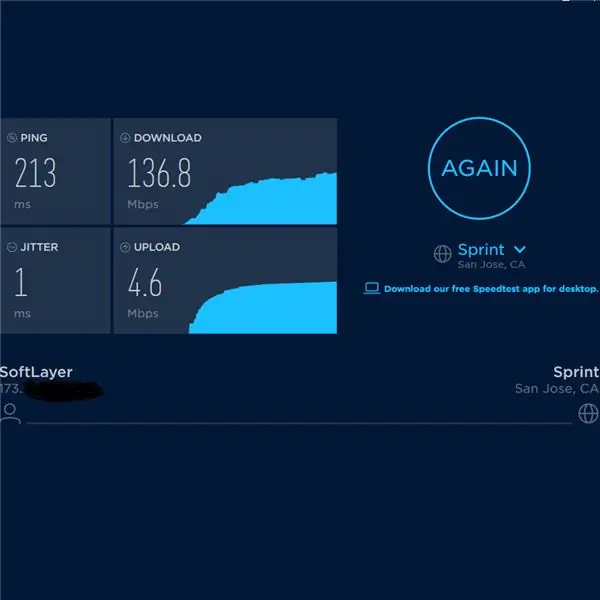
Salamat, Asuswrt-Merlin
Kumusta, taga-Thailand ako. Magsusulat ako ng isang detalyadong gabay sa pag-set up para sa isang mataas na bilis ng pag-download sa paligid ng 100 Mb / s sa average at marahil ang pinakamasimpleng streaming para sa Netflix, Crunchyroll, Hulu, atbp. Mula sa Thailand, ang patutunguhan ay San Francisco, USA, kung saan ay medyo disente malayo.
Ano'ng kailangan mo -
1. ASUS router na may napakataas na DUAL-core CPU maaari kang bumili ng 2, 3, 4 na core ngunit bibigyan ka ng 2 core ng pinakamaraming cpu dahil ** ang iyong VPN ay gagamit ng 1 core at ang router system ay gagamit ng isa pang core, kung ako hindi ako nagkakamali. Sa kasong ito, ang maalamat na dual-core RT-AC86U na inilabas noong 2017 ay isang perpekto dito. Patnubay sa pagbili (anumang bagay dito ngunit inirerekumenda ko ang RT-AC86U ** para sa HATAAS na pag-setup na ito o masisira ang buong punto):
2. Ang pinakatanyag na Red-and white-logo's VPN provider account (Hal …) (hindi ito banggitin) Maaari mong subukan o bayaran ito sa loob ng 1 buwan muna upang makita kung gagana ito. Sinubukan ko ang maraming mga nagbibigay ng VPN kabilang ang asul-at-puting VPN. Pakiramdam ko ang Red-and white-logo na VPN ay nagbibigay ng pinakamataas at pinakatatag na bilis.
3. High-speed internet - Iminumungkahi ko ng hindi bababa sa [500 Mb / s bilis ng pag-download / kahit anong bilis ng pag-upload] Home / personal na internet. Hindi ako sigurado tungkol sa enterprise / apartment / dormitory o pampublikong internet.
Kapag na-secure mo ang 3 bagay na ito, magsimula tayo …
Hakbang 1: Wizard ng Pangkalahatang Router Setup at Pag-upgrade ng Firmware
[Wizard ng Pangkalahatang Router Setup]
1. (maaari mong laktawan ito kung wala kang pangunahing router ng / modem) Ikonekta ang LAN mula sa iyong pangunahing modem / router sa RT-AC86U2. ikonekta ang LAN mula sa RT-AC86U sa PC, i-type ang 192.168.2.1 o kung ano man ang ip address ng router sa likuran nito. Pagkatapos i-type ang "admin" at "admin" para sa username at password.
3. piliin ang "awtomatikong uri" o "Wireless router mode", iyong sariling username at password, i-setup ang iyong wifi, atbp.
Matapos itong matapos, HUWAG BAGUHIN ang ip ng iyong router. Iwanan itong default (192.168.2.1 sa kasong ito). Hindi ko alam kung problema ko o ano. Ang pagbabago nito ay nasira ang aking router at kailangan kong i-reset ang pabrika sa bawat oras.
[Pag-upgrade ng Firmware]
[Administrasyon] >> [Pag-upgrade ng Firmware]… I-download ang pinakabagong bersyon ng firmware na matatag mula https://sourceforge.net/projects/asuswrt-merlin/f… o
** Piliin ang iyong EXACT na modelo. Mangyaring HUWAG i-CROS ang modelo o ito ay magpakailanman masira ang iyong router (Nagpunta ako upang makakuha ng isang refund kapag tumawid ako sa bersyon ng firmware ng modelo lol dahil hindi ko nakita ang aking router na i-unbrick ang lahat).
I-crack ang iyong zip file at hanapin ang.w file (halimbawa RT-AC86U_384.15_0_cferom_ubi.w)
Nakaiskedyul na tseke para sa bagong kakayahang magamit ng firmware: Hindi
Manu-manong pag-update ng firmware: "I-upload" <<< I-click at piliin ang iyong na-download na.w file
Hakbang 2: WAN Setup…
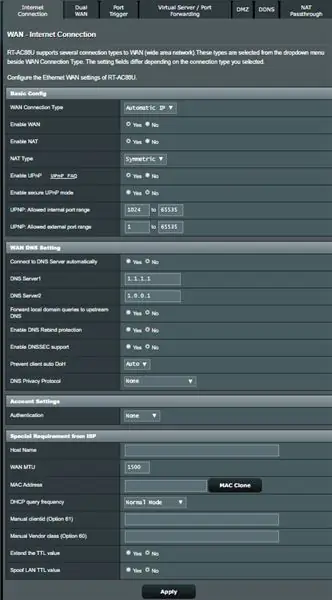
Para sa pangunahing DNS ng iyong pangunahing modem / router, itakda ito sa iyong pinakamahusay na lokal na DNS o 1.1.1.1 at 1.0.0.1 ng CloudFlare. Maaari mong mapanatili ang pagsubok sa kanila sa https://www.ipvoid.com/ping para sa pinakamababang oras ng avg.
Para sa RT-AC86U itakda ito sa CloudFlare's DNS na 1.1.1.1 at 1.0.0.1
Bakit …?
- Paganahin ang ligtas na mode ng UPnP: HINDI - Kung sakaling nais mong gamitin ang QOS (ipaliwanag sa paglaon) at ginagarantiyahan na hindi nito mai-block ang anumang trapiko sa VPN.
- DNS Privacy Protocool: Wala - sapagkat ang DNS-over-TLS ay masyadong magarbong. Nagbibigay ito ng ilang seguridad sa overhead na ginagawang medyo mabagal ang koneksyon.
- Dalas ng query ng DHCP: Normal Mode - dahil kung minsan ay magulo ang Aggressive Mode sa iyong internet provider (ISP) at harangan ang iyong trapiko.
Hakbang 3: Pag-setup ng LAN & IPv6 at Firewall
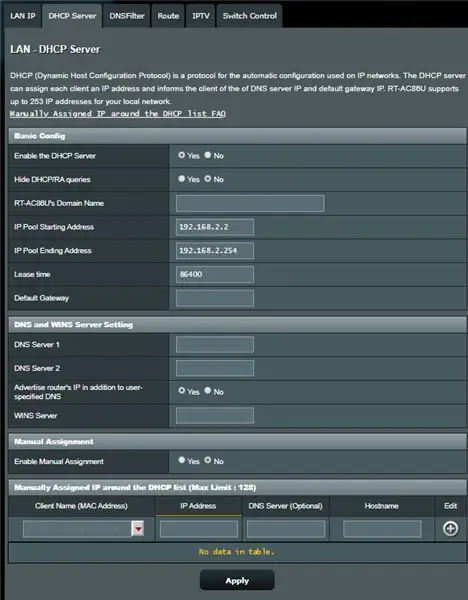
[LAN] - tingnan ang imahe
susunod …
[IPv6]… huwag paganahin ito … Bakit? Dahil maraming tao ang nag-uulat ng VPN na hindi gagana sa IPv6, ngunit maaari mong subukan kung ang iyong ISP ay hindi nagbibigay ng normal na internet (IPv4) at awtomatikong inilalagay ang lahat.
[Firewall]: I-on ang /// Paganahin ang proteksyon ng DoS: I-off (o Buksan ngunit gugugulin nito ang ilang cpu / RAM) I-off ang IPv6's Firewall kung hindi mo pinagana ang IPv6
Hakbang 4: Sa Website ng VPN at kliyente ng Router ng VPN
[Buksan ang website ng VPN na Red-and white-logo] at mag-log in.> I-set up ang iyong mga aparato >> Higit Pa >> Manu-manong Config
Sa ilalim ng tab na OpenVPN, piliin ang Amerika >> USA - San Francisco, San Jose, atbp (i-download ito) * Tandaan: Matapos ang pag-set up na ito, kung ang iyong VPN ay ma-block kapag pumapasok sa mga website ng Netflix, Hulu, atbp. Baguhin ang lokasyon. Ang Los 3, 4, Seattle, Salt Lake, at New Jersey ay okay na bilis at hindi hinaharangan.
Bumalik sa iyong router, [VPN] >> [VPN Client]
Piliin ang halimbawa ng client: pumili ng client 5 para sa CPU core 2 (client 5 para sa CPU core 2, client 4 para sa CPU core 1 … depende ito sa pag-update ni Merlin).
Bakit? Pakiramdam ko ang sistema ng router ay gumagamit ng core 1 at nakakakuha ako ng mas mahusay na bilis kapag gumamit ako ng core 2.
Paano masubukan kung aling kliyente ang kung aling core?…. Mag-uusap ako tungkol dito sa lalong madaling panahon
1. I-import ang.ovpn file: piliin ang na-download na OpenVPN file >> *** i-click ang I-upload >> ** wait 10 sec
2. Paglalarawan: ang iyong pagpili ng pagpili
3. IWAN ANG LAHAT SA DEFAULT
4. Username /// Password: kopyahin mula sa Red-and white-logo's website ng VPN sa ilalim ng "Manual Config (OpenVPN tab)"
5. IWAN ANG LAHAT SA DEFAULT
6. Sa ilalim ng "Pasadyang Pag-configure", ito ay isang nakakalito na bahagi. IWAN KANG DEFAULT. HUWAG GUSTO. O maaari mong subukan ang iba't ibang mga halaga ng [sndbuf] at [rcvbuf]. Ito ay makokontrol ang iyong bilis ng buffering. Sinubukan ko ang maraming mga halaga mula sa maraming mga gabay at naramdaman na ang mga default na halaga ay ang pinakamahusay.
7. Mag-apply, maghintay, pagkatapos [estado ng Serbisyo] OFF / ON <<< I-click upang i-ON
* Bumalik sa katanungang Paano masubukan kung aling kliyente ang aling core? Habang NAKA-ON ang iyong VPN, pumunta sa unang pahina ng ASUS [Network Map], gawin ang isang pagsubok sa bilis
www.speedtest.net/ o https://www.speedtest.net/ (mas tumpak)
at tingnan ang pahina ng router, sa kanang sulok habang ang pagsubok sa bilis. Makikita mo kung aling mga pangunahing tuktok ang pinakamataas. Pagkatapos subukang palitan ang iba't ibang mga kliyente sa pahina ng router ng router.
Ang Instance 4 ay dapat gumamit ng core 1 at ang Instance 5 ay dapat gumamit ng core 2 sa aking kasalukuyang firmware ng Merline.
Subukan at tingnan kung aling core ang nagbibigay sa iyo ng pinakamahusay na bilis ng internet. Ang akin ay 2.
Hakbang 5: [sndbuf] at [rcvbuf] Tweak… (maaaring Laktawan Ito)
* Tandaan: kung nakalimutan mo ang default na halaga ng [sndbuf] at [rcvbuf], i-click lamang ang "default" sa ibaba upang i-reset at i-upload muli ang OpenVPN, username at password muli.
Para sa isang senaryo, gusto mo ng 1080p ngunit nagpe-play ito ng 720p ngayon
Sa aking pagkaunawa …
sndbuf - mababa, rcvbuf - mababa
= Mabilis na buffer /// nagiging 1080p mabilis /// huminto muli upang mabilis na mag-buffer O bumalik sa 720p [BAD]
---- ------------------------------------- sndbuf - mataas, rcvbuf - mababa
= Buffer long /// maging 1080p mabilis /// huminto muli nang mabilis dahil nakakatanggap ito ng mababang buff [BAD]
sndbuf - kalagitnaan, rcvbuf - kalagitnaan
= Buffer medium /// maging 1080p medium /// maaaring maging 720p minsan [BAD]
sndbuf - DEFAULT VALUE (maximum ay maaaring ang default na halaga, nakasalalay sa VPN provider)
rcvbuf - DEFAULT VALUE (maximum ay maaaring ang default na halaga, nakasalalay sa VPN provider)
= Buffer medium /// maging 1080p medium /// bihirang buffer at huwag maging 720p (mababang posibilidad ng 720p) [NICE!]
Hakbang 6: Pahina ng [Palakasang Laro] at Pahina ng [Qos]
[Game Boost]: WTFast GPN: huwag gamitin ito..hindi ito sumabay sa VPN
[LAN Boost]: OFF (Kung gagamit ng QOS na pag-uusapan ko sa lalong madaling panahon, OFF pa rin! Nararamdaman kong pinabagal nito ang aking bilis)
[AiProtection] (iyong pinili): ON ON // 1ON // 2ON 2ON // 3 ON ako para sa seguridad. Ito ay bahagyang nakakaapekto sa pagganap. O maaari mong patayin ang ilan sa mga ito.
[Adaptive QoS] >> [QoS] Ano ang layunin? Kontrolin ang trapiko sa pamamagitan ng paghihigpit / paglabas ng iyong bandwidth sa iba't ibang mga uri ng media (Pagmemensahe, Pag-surf sa web, bilis ng UI ng Netflix, pelikula ni Netflix, atbp.)
[GAWIN ANO] … Paganahin ang QoS >> Bandwidth Limiter >> fq_codel (para sa pinakamahusay, mababang bufferbloat na pagganap) >> Mag-apply…. para sa "Client List" iwanang blangko lamang sila.
Mukhang walang katuturan, ngunit ang fq_codel algorithm ay talagang tumutulong sa bufferbloat, kahit na wala kaming inilalagay sa Listahan ng Client.
HINDI ko inirerekumenda ang paggamit ng Adaptive o Tradisyunal na pagpipilian ng QoS para sa pinakamainam na bilis. Halimbawa, hindi alintana ang iba pang mga pagbagal na kadahilanan, 100 Mb / s nang walang QoS, kapag naglalaro ako ng PS4 gamit ang internet, ang aking ps4 ay nakakakuha ng 100 Mb / s. Kapag lumipat ako sa paglalaro sa aking telepono, ang aking telepono ay nakakakuha ng 100 Mb / s.
Sa QOS, kung magtakda ako sa 80% sa pelikula at 20% sa paglalaro, ang pelikula ng aking Netflix ay makakakuha ng halos 80 Mb / s habang nagrereserba para sa gaming 20 Mb / s nang sabay.
Kadalasan ang QOS para sa mga gumagamit na hindi VPN na may MARAMING bilis ng Pag-download, maraming gumagamit, at sobrang taong maraming gawain.
Hakbang 7: Gayunpaman, Kung Nais mong Gumamit ng QoS…
gumamit ng isang script ng CUSTOM, HINDI mula sa default ng ASUS
Gawin ito…
[Pangangasiwa] >> [System]…
I-format ang pagkahati ng JFFS sa susunod na boot: Hindi /// Paganahin ang mga pasadyang script ng JFFS at mga config: Oo
Paganahin ang SSH: LAN lamang /// Payagan ang Pagpasa ng SSH Port: Oo /// SSH Port: 22
Payagan ang Pag-login sa Password: Oo /// Paganahin ang SSH Brute Force Protection: Hindi
Pagkatapos, tingnan sa ilalim ng "Windows - Madali (1-linya) I-install:" mula sa website na ito
Script ng CUSTOM (FreshJR Adaptive QOS):
- I-download ang Putty, i-type ang ip address ng iyong router (parehong address sa bar ng iyong website), port 22, ENTER, pagkatapos ay isang command console ay hihilingin para sa username / password (ang pass ay hindi nakikita kapag nagta-type). Edi gawin
curl "https://raw.githubusercontent.com/FreshJR07/FreshJR_QOS/master/FreshJR_QOS.sh" -o / jffs / scripts / FreshJR_QOS --create-dirs && curl "https://raw.githubusercontent.com/FreshJR07/ FreshJR_QOS / master / FreshJR_QoS_Stats.asp "-o /jffs/scripts/www_FreshJR_QoS_Stats.asp && sh / jffs / script / FreshJR_QOS -install
Pagkatapos i-install, i-reboot, at i-off / sa iyong router --- Credit sa FreshJR ---
Bumalik sa [Adaptive QOS] >> [QoS] >> [Tradisyunal na Qos] (Hindi gagana ang Adaptive para sa script)
> fq_codel ** para sa pinakamahusay, low-bufferbloat na pagganap >> Laktawan ang WAN packet overhead (fine tuning), >> ilagay sa iyong average na bilis ng pag-download at pag-upload >> Mag-apply >> kung mayroong listahan ng uri ng Priority, madalas akong pumili ng Web Ang pag-surf, dahil ang UI ng Netflix ay inuri bilang Media, ngunit ang serye o nilalaman ng Netflix ay inuri bilang Web Surfing.
Sa kanang sulok sa itaas, i-click ang FreshJR >> Pag-uuri >> Mag-download / Mag-upload ng Bandwidth >> iyong mga pagpipilian
Sa ilalim ng iptable Rules (IPv4) >> i-type lamang ang iyong ip o PS4 o ip address ng xbox o sundin ang seksyon
"3) Ano ang saklaw ng CIDR IP?" Sa webpage ng FreshJR:
Hakbang 8: Pagbutihin ang Iyong WiFi: [2.4GHz] - Malawak na Saklaw at Mabilis na Pag-set up
![Pagbutihin ang Iyong WiFi: [2.4GHz] - Malawak na Saklaw at Mabilis na Pag-set up Pagbutihin ang Iyong WiFi: [2.4GHz] - Malawak na Saklaw at Mabilis na Pag-set up](https://i.howwhatproduce.com/images/009/image-25212-4-j.webp)
![Pagbutihin ang iyong WiFi: [2.4GHz] - Malawak na Saklaw at Mabilis na Pag-set up Pagbutihin ang iyong WiFi: [2.4GHz] - Malawak na Saklaw at Mabilis na Pag-set up](https://i.howwhatproduce.com/images/009/image-25212-5-j.webp)
![Pagbutihin ang Iyong WiFi: [2.4GHz] - Malawak na Saklaw at Mabilis na Pag-set up Pagbutihin ang Iyong WiFi: [2.4GHz] - Malawak na Saklaw at Mabilis na Pag-set up](https://i.howwhatproduce.com/images/009/image-25212-6-j.webp)
Gumagamit ako ng isang program na tinatawag na "WiFi Analyzer" mula sa Microsoft Store upang hanapin kung ano ang Control Channel na pinakamahusay para sa iyo.
Karaniwan dapat itong 1, 6, o 11. (huwag gumamit ng Auto para sa channel)
Hakbang 9: Pagbutihin ang Iyong WiFi: [5GHz] - Close Range at Super Mabilis
![Pagbutihin ang Iyong WiFi: [5GHz] - Close Range at Super Mabilis Pagbutihin ang Iyong WiFi: [5GHz] - Close Range at Super Mabilis](https://i.howwhatproduce.com/images/009/image-25212-7-j.webp)
![Pagbutihin ang Iyong WiFi: [5GHz] - Close Range at Super Mabilis Pagbutihin ang Iyong WiFi: [5GHz] - Close Range at Super Mabilis](https://i.howwhatproduce.com/images/009/image-25212-8-j.webp)
![Pagbutihin ang Iyong WiFi: [5GHz] - Close Range at Super Mabilis Pagbutihin ang Iyong WiFi: [5GHz] - Close Range at Super Mabilis](https://i.howwhatproduce.com/images/009/image-25212-9-j.webp)
![Pagbutihin ang Iyong WiFi: [5GHz] - Close Range at Super Mabilis Pagbutihin ang Iyong WiFi: [5GHz] - Close Range at Super Mabilis](https://i.howwhatproduce.com/images/009/image-25212-10-j.webp)
Ang 5G ay may masyadong maraming mga channel. Ang ilang mga channel ay mas mabilis kaysa sa bawat isa. Kailangan ko ng karagdagang pagsasaliksik dito. Pupunta lang ako sa UNII-3 dahil hindi sila sikat at hindi madalas gamitin ng mga military o weather channel. Maaari mong subukan at makita kung anong channel ang nagbibigay sa iyo ng pinakamataas na grap (pinakamataas na dBm).
Hakbang 10:
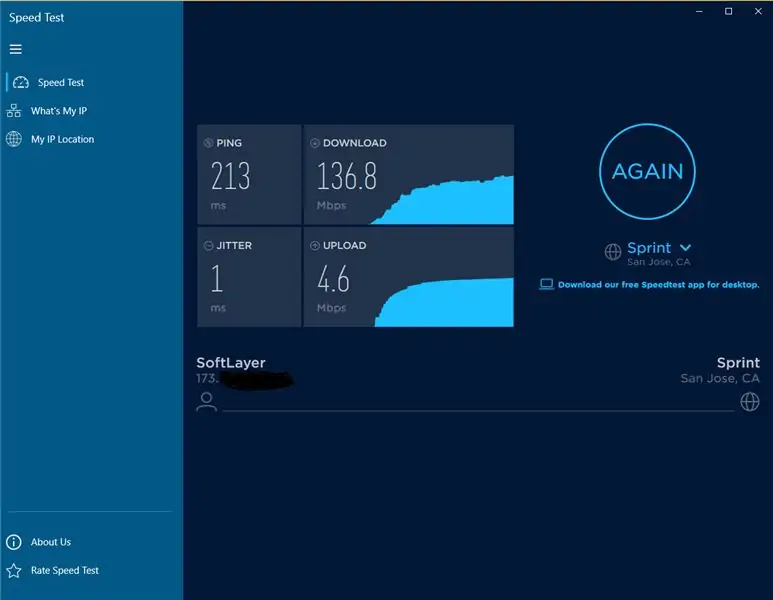
Ang PING ay nakasalalay sa araw. Ang ilang araw ay 193 at ang ilan ay 270. Ngunit ang average ay sa paligid ng 220.
Maaari mo pa ring i-play ang Rocket League nang walang pagkaantala mga 250. Pagkatapos ng 250, nagsisimula na itong maantala.
Sa pag-setup na ito, dapat mong asahan ang iyong pagsubok sa bilis sa PS4 at xbox sa paligid ng 40 Mb / s ng bilis ng pag-download. Hindi ko talaga alam kung bakit ito.
* Tandaan: ang pinakamahusay na pagsubok sa bilis ay ang software ng pagsubok sa bilis ng desktop / OS. Ang mga pagsubok sa bilis sa mga website ay mabuti, ngunit mabagal at hindi tumpak minsan. Gumagamit ako ng Libreng Mga Kasangkapan sa Pagsubok sa Bilis ng Internet sa Microsoft Store.
Salamat, REO
Ang link ng Aking Reddit at Mga Instructable sa paksang ito:
www.reddit.com/r/VPN/comments/f32z3f/vpn_p…
www.instructables.com/id/VPN-Premium-Setup…
Inirerekumendang:
Nakakuha ng Bagong Neopixel? Narito ang isang Gabay sa Mabilis na Pagsisimula !: 5 Mga Hakbang

Nakakuha ng Bagong Neopixel? Narito ba ang isang Gabay sa Mabilis na Pagsisimula !: Alam ko na sa aking huling itinuro sinabi ko na magiging regular ako, ngunit hindi pa. Kaya, sinubukan ko, ngunit wala akong anumang magagandang ideya: Wax sakop na tugma: KABOOM! * Crayon candle: Fissssssss … KABOOOM! ** Fancy math art: Nagkamali sa mga anggulo! Gayunpaman bumalik ako
Ang Mabilis na Gabay sa Paggawa ng isang Video Sa Iyong IPhone at I-upload Ito sa Facebook o YouTube: 9 Mga Hakbang

Ang Mabilis na Gabay sa Paggawa ng isang Video Gamit ang Iyong IPhone at I-upload ito sa Facebook o YouTube: Gamitin ang simpleng proseso ng 5 hakbang na ito (Ginagawa ng mga Instructable na mas maraming mga hakbang kaysa sa aktwal na ito) upang likhain at i-upload ang iyong unang video sa YouTube o Facebook - gamit lamang iyong iPhone
Pag-abiso sa doorbell para sa kapansanan sa pandinig sa pamamagitan ng pag-aautomat sa bahay (ESP-ngayon, MQTT, Openhab): 3 Hakbang

Pag-abiso sa doorbell para sa kapansanan sa pandinig sa pamamagitan ng pag-aautomat sa bahay (ESP-ngayon, MQTT, Openhab): Sa Instructable na ito ipinapakita ko sa iyo kung paano ko isinama ang aking normal na doorbell sa aking pag-aautomat sa bahay. Ang solusyon na ito ay angkop para sa mga taong may kapansanan sa pandinig. Sa aking kaso ginagamit ko ito upang maabisuhan kung ang silid ay abala at maingay sa isang pagdiriwang ng kaarawan ng mga bata. Ako
Mabilis, Mabilis, Mura, Magandang Naghahanap ng LED Room Lighting (para sa Sinumang): 5 Hakbang (na may Mga Larawan)

Mabilis, Mabilis, Mura, Magandang Naghahanap ng Pag-iilaw ng LED Room (para sa Sinumang): Maligayang pagdating sa lahat :-) Ito ang aking unang itinuro sa gayon ang mga komento ay maligayang pagdating :-) Ang inaasahan kong ipakita sa iyo ay kung paano gumawa ng mabilis na pag-iilaw sa LED na nasa isang TINY buget. Ano ang kailangan mo: CableLEDsResistors (510Ohms para sa 12V) StapelsSoldering ironCutters at iba pang basi
Mabilis at Simple na Mga Soft Switch (para sa Mabilis na Prototyping): 5 Mga Hakbang

Mabilis at Simple na Mga Soft Switch (para sa Mabilis na Prototyping): Ang iba't ibang mga paraan upang makagawa ng isang malambot na switch. Ang itinuturo na ito ay nagpapakita ng isa pang pagpipilian ng isang napakabilis na prototype para sa soft switch, gamit ang isang aluminyo tape sa halip na conductive na tela, at solidong mga wire sa halip na isang conductive thread, na bot
